vm10虚拟机安装
- 格式:pptx
- 大小:90.22 KB
- 文档页数:5

Vmware workstation 10.1安装步骤
1、下载Vmware workstation 10.1安装文件
2、双击VMware-workstation-full-10.0.1-1379776.exe文件
3、进入安装向导
点击下一步
4、进入许可协议
选择接受协议条款下一步5、进入到安装类型页面
选择自定义
弹出vmware workstation功能页面
将安装路径更改为E:\vmwark work 点击下一步
6、进入到workstation server组件配置
把存储路径改为了E:\virtual machines 监听端口不变点击下一步
7、进入软件更新询问是否启动启动时检查产品更新(默认是开启)点击下一步
8、进入用户体验改进计划页面询问是否想vmware发动系统数据和使用统计信息(默认开启)点击下一步
9、进入创建快捷方式页面全选(默认是全选的)点击下一步
10、等待安装
11、安装完成点击完成。

怎么安装虚拟机以下是安装虚拟机的基本步骤:1. 选择虚拟机软件:首先需要选择合适的虚拟机软件。
比较常用的虚拟机软件有VMware Workstation、Oracle VM VirtualBox和Microsoft Hyper-V等。
根据你自己的需求和操作系统的兼容性选择一个合适的虚拟机软件。
2. 下载虚拟机软件:访问虚拟机软件的官方网站,点击下载按钮下载相应的安装程序。
确保下载的是最新版本。
3. 安装虚拟机软件:找到下载好的安装程序文件,双击运行并按照安装向导的步骤进行安装。
在安装过程中,根据提示选择软件安装目录和其他设置。
4. 创建虚拟机:安装完成后,打开虚拟机软件。
根据软件的操作界面,点击创建虚拟机按钮。
在创建虚拟机向导中,选择操作系统类型和版本,并指定虚拟机的名称和存储位置。
5. 分配资源:为虚拟机分配硬盘空间和内存大小。
这些资源将被虚拟机独立使用,因此需要根据自己的需要进行分配。
6. 安装操作系统:选择虚拟机新建完成后,启动虚拟机,然后安装操作系统。
在虚拟机中,你可以像在物理计算机上一样安装操作系统,使用光盘或镜像文件进行安装。
7. 配置网络和共享:在虚拟机中,你可以配置网络连接方式,例如桥接模式或者NAT模式,让虚拟机能够访问外部网络。
你还可以配置共享文件夹,方便虚拟机与物理计算机之间的文件共享。
8. 安装驱动和软件:在虚拟机中安装操作系统后,需要安装相应的驱动程序和软件,以确保虚拟机的正常运行和功能。
以上是基本的虚拟机安装步骤,具体的步骤和操作可能会因不同的虚拟机软件有所差异,你可以参考软件的使用手册或官方网站获取更详细的安装指导。
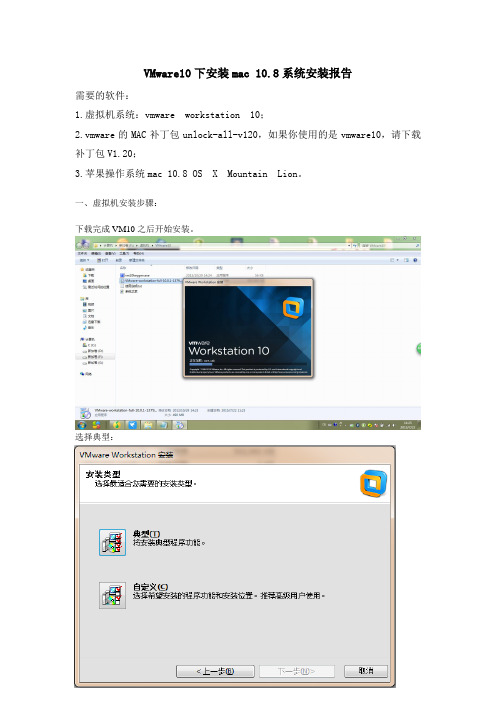
VMware10下安装mac 10.8系统安装报告需要的软件:1.虚拟机系统:vmware workstation 10;2.vmware的MAC补丁包unlock-all-v120,如果你使用的是vmware10,请下载补丁包V1.20;3.苹果操作系统mac 10.8 OS X Mountain Lion。
一、虚拟机安装步骤:下载完成VM10之后开始安装。
选择典型:开始安装这里需要用密钥产生器生成密钥,继续安装。
顺利安装虚拟机。
二、mac系统安装步骤:打开虚拟机:如图新建虚拟机:按照图示选择自定义:此处无需设置,点击下一步:我们选择稍后自行安装:创建新的虚拟机前,以管理员身份运行unlock-all-v120/windows/install.cmd 命令脚本才会显示Apple操作系统选项:如果运行了补丁包,就会在操作系统中看到mac,因为我下载的是10.8,所以选择MAC OS X 10.8:根据个人意愿。
给虚拟机命名,并且选择安装位置:我们给虚拟机配置两个核心:我的电脑内存是4G,所以按照推荐内存来:网络类型选择默认的NAT:磁盘类型同样选择推荐(SATA):我们创建一个新的虚拟磁盘:根据自己电脑情况设置,最低40G(我的存储空间比较大,分配50G),并且选择存储为单个文件:不用设置,点击下一步:虚拟机这就创建好了,点击完成:在新建的虚拟机里点击虚拟机设置,开始进行设置:点击CD/DVD选项,再点击高级选项,选择SATA 0:1,如图所示并确定:点击显示器选项,勾选加速3D图形选项:点击网络适配器,选择NA T模式,并且确定:点击USB控制器,全部勾选:开启此虚拟机:出现苹果图标说明基本成功:接下来是一些常规配置,如图所示,不再详细介绍:选择磁盘工具:点击“抹掉”选项,观察没问题就点击右下角“抹掉”:选择重新安装OS X:进入安装界面:同意协议:双击创建的磁盘:耐心等待安装:常规配置:选择本地网络:创建个人账户:安装完毕,进入系统体验一下吧!。

VMware Workstation创建新的虚拟机VMware Workstation 10创建新的虚拟机•VMware Workstation 101. 1运行VMware Workstation 10软件,单击“创建新的虚拟机”2. 2在弹出的“新建虚拟机向导”中,选择“自定义”,单击“下一步”3. 3硬件兼容性选择“Workstation 10.0”,选择“下一步”4. 4选择“稍后安装操作系统”,“下一步”5. 5客户机操作系统选择“linux”,然后选择相应的版本号6.设置虚拟机名称和存放的位置7.根据实际情况,设置处理器数量、核心数量(小编的cpu是4核8线程)8.设置虚拟机的内存(小编的内存是8G)9.创建网络类型10.选择I/O控制器类型11.选择磁盘类型12.创建新虚拟磁盘13.指定磁盘大小等14.设置磁盘文件名称15.虚拟机创建成功vmware workstation10安装win7 ghost 教程本人在虚拟机安装win7 ghost 后分享安装过程,希望能帮到大家工具/原料•win7 ghost文件•虚拟机,这里是vmware workstation 101.第一步就是基本的添加一个新虚拟机,默认即可2.第二步就是编辑虚拟机了3.开启虚拟机之后就是分区,本教程对分区没有介绍(因为截图有点麻烦)大家搜索一个即可,我是用pm进行的分区4.然后关闭虚拟机,在电源里找到选项进入bios,操作玩F10保存5. 5然后进去win PE,然后安装,安装完会自动进入window界面安装6. 6如果出现这个的界面,稍等一会会进入window安装,如果不行,就进入BIOS 调解第一启动项。
vmware 10 配置 net 连网模式我用的是 vmware 虚拟机最新版本 vmware 10 ,模拟操作系统是 win xp ,下面介绍虚拟器通过net方式上网(我本机是通过内网连网).网上的vmware连网教程大多都是用vmware老版本说明与新的版本有些出入对新接处vmware 虚拟机的菜鸟我们来说是有些难度,但万变不离其宗vmware几种连网原理还是不变的只要懂得了原理就能轻松搞定了!由于 vmware net 连网能较好的隐藏 IP 及自成局域网方式有很好的模拟各种安全测试而普及下面咱们就于此为例吧!首先确认 vmware 10 两个服务:VMware DHCP Service 和 VMware NATService 是否开启,默认安装开机是启动4个服务的。

Vmware10上MACOS10.9安装配置⽅法图⽂教程序⾔:前⼏天跟朋友开玩笑说,要不我们⼀起来学习⼀下swift编程语⾔吧~我们就抱着玩玩的态度,没有想过要做出什么优秀的app 或者产品出来,仅仅是想去了解⼀下swift这门编程语⾔⽽已。
基于这样的情况,个⼈认为因此⽽去买台mac。
有点浪费,况且本⼈也是年初的时候刚刚升级了⾃⼰的电脑。
所以⽹上吧啦吧啦。
找到了vmware上⾯竟然能够安装mac os。
于是乎,就试了⼀下。
1、环境准备本⼈使⽤的是vmware10。
其它版本号没有试验。
直接下载官⽅版本号安装就可以。
2、安装vmware10 mac补丁提取出来解压。
安装就可以。
解压,双击unlock-all-v120\windows\install.cmd 就可以。
3、安装OS X Mavericks新建虚拟机-->⾃⼰定义⽅式,依照默认配置next,选择⽹络,设置内存。
cpu和磁盘⼤⼩就可以。
例如以下:启动虚拟机等待出现例如以下画⾯:先选择有⽤⼯具,磁盘⼯具。
要先格式化磁盘。
不然mac os识别不了你的硬盘。
next安装。
到以上画⾯就等待安装就可以。
4、配置mac os中间省略较多步骤,直接依照默认的⽅式⾛下去就可以。
从此你就能够在虚拟机⾥⾯⽤上苹果电脑了。
5、安装VMsvga2_v1.2.5_OS_10.9这个软件是⽤来匹配显⽰(分辨率)⽤的。
:在mac os上打开safari双击底部下载⽂件:安全性与隐私设置安全性与隐私过程中须要多次输⼊password。
再次双击安装会出现例如以下画⾯:依照默认⽅式安装就可以。
以上就是本⽂的全部内容,希望对⼤家的学习有所帮助,也希望⼤家多多⽀持。

超详细vm10安装苹果系统MAC OS X 10.9
开始安装:
1.安装vm右键以管理员运行(过程跳过}
vm安装完成后,开始破解vm mac OS补丁前先看下
任务管理器的vm服务有没有停止(如图:正在运行,请右键停止服务)
解压下载文件,在文件里找到
unlock-all-v102\windows\install.cmd
window7或8要管理员运行。
如图
安装时,如果加载系统出现无限菊花,应该是破解补丁安装好。
完成后重启计算机
开启vm可以开始了:
新建虚拟机
如果dmg安装不了,可用UltraISO转换成iso
要安装darwin.iso
才可以自动适应分辨率
好完成
下面设置虚拟系统与实体机共享文件先关闭mac系统
开机
可以共享了
为了避免更新或其他操作造成各种系统问题,又不想重装,可以先建立一个快照以备恢复完整状态。
先关闭mac系统再建快照,占硬盘空间会比较小。
虚拟机VMware10详细安装教程1.下载完成之后双击运行进入软件安装界面
2.点击下一步即可
3.接受服务条款之后,继续点击下一步
4.安装类型可以选择自定义也可以选择典型的安装,这里以自定义为例
5.安装的路径可以自定义也可以默认,之后选择下一步
6.这里演示的是自动以的路径,顺便说下安装软件可
7.这里可以更改共享虚拟机默认存储位置,一般来说比较少用到共享这个功
能
8.这里演示的是修改了下位置,端口号默认即可
9.可以去掉产品更新
10.去掉帮助改善
11.快捷方式
12.进入安装过程
13.输入密钥,这里分享一个密钥5F29M-48312-8ZDF9-A8A5K-2AM0Z
将上面的密钥粘贴后,点击“输入”按钮.
14.安装全部完成
15.一般虚拟机的存储占用的空间比较大,所以建议自定义一个存储的路径,
不要放在C盘的路径,点击编辑-首选项-工作区,然后输入一个自定义的存储位置,点击确。
安装虚拟机的过程就不阐述了,直接进入配置环节。
1.新建一个新的虚拟环境选择Custom选择稍后安装系统,这步很重要如果这里直接选择导入iso镜像文件的话,VirtualMachine会帮你全自动化安装,无法进行详细的系统配置。
3. 选择相应的版本,这里当然是Linux和Ubuntu4. 给这个虚拟机命名,选取虚拟环境的文件存放位置5. 给虚拟机配置CPU数量6. 分配内存7. 设置网络模式,这里选NAT模式,这个选项是让虚拟机使用宿主计算机的IP访问网络,宿主计算机将共享网络给虚拟机。
(三种网络模式的区别和如何选择)(1)选择第一项,使用桥接网卡(VMnet0虚拟网卡),表示当前虚拟机与主机(指运行VMware Workstation软件的计算机)在同一个网络中。
(2)选择第二项,使用NAT网卡(VMnet8虚拟网卡),表示虚拟机通过主机单向访问主机及主机之外的网络,主机之外的网络中的计算机,不能访问该虚拟机。
(3)选择第三项,只使用本地网络(VMnet1虚拟网卡),表示虚拟机只能访问主机及所有使用VMnet1虚拟网卡的虚拟机。
主机之外的网络中的计算机不能访问该虚拟机,也不能被该虚拟机所访问。
(4)选择第四项,没有网络连接,表明该虚拟机与主机没有网络连接。
8. I/O适配器,选择LSI Logic9.选择创建的虚拟硬盘的接口方式10. 选择创建一个新的虚拟硬盘11. 设置虚拟磁盘大小12. 设置虚拟磁盘文件名称13. 到这里为止虚拟机已经配置完成。
安装之前把网络禁用掉,然后开启虚拟机,若忘记了可以在安装的过程中14. 进入安装界面15. 选择的英语左边为试用,选择左边项后可以直接进入Ubuntu系统但所有对系统的操作和修改都不被保存。
我们选择Install Ubuntu进行安装。
16. 这里2个选项可以先不选,分别为边安装边下载更新和允许安装第三方软件。
稍后可进系统更换源后,再进行更新,速度会快很多。
虚拟机安装教程win10
以下是Win10虚拟机安装教程:
1. 下载并安装虚拟机软件
- 打开浏览器,访问虚拟机软件官方网站,如Oracle VirtualBox。
- 在官方网站上找到适合的版本,点击下载并安装。
2. 下载Win10镜像文件
- 打开浏览器,访问Microsoft官方网站。
- 在官方网站上找到Win10操作系统的下载页面,点击下载。
- 选择正确的版本和语言,点击下载。
3. 创建新的虚拟机
- 打开虚拟机软件,点击“新建”创建新的虚拟机。
- 输入虚拟机名称和操作系统类型(选择Windows)。
- 分配虚拟机内存大小,建议分配至少4GB以上。
- 创建虚拟硬盘并设置大小,建议设置为30GB以上。
4. 安装Win10操作系统
- 在虚拟机列表中选择新创建的虚拟机,点击“设置”进入设
置界面。
- 在设置界面,选择“存储”,点击“空白”CD图标,选择
Win10镜像文件。
- 点击“启动”启动虚拟机,开始安装Win10。
- 按照安装向导的指示进行操作,选择安装语言、键盘布局
等设置。
- 创建新的分区或选择已有的分区进行安装。
- 等待安装过程完成,并根据提示进行必要的设置。
5. 运行Win10虚拟机
- 安装完成后,虚拟机会自动重启。
- 输入登录信息,进入Win10虚拟机桌面。
- 现在你可以在虚拟机中运行Win10操作系统了。
注意:安装和设置过程中可能会根据不同的虚拟机软件略有不同,但总体流程是相似的。
请根据你使用的虚拟机软件的具体界面和功能进行操作。
虚拟机的安装和使用安装虚拟机1.双击vmware文件夹的安装文件VMware-workstation-5.0.0-13124-zmb.msi ,开始安装。
2.点击[下一步]直到出现选择安装目录,通过[修改]选择一个安装位置。
3.点击[下一步]直到开始安装。
4.安装完成后启动虚拟机,通过[帮助]菜单输入序列号(在Vmware文件夹sn.txt文件中)5.点击[确定]后即可正常使用虚拟机。
使用克隆的操作系统1.在[文件]菜单选择[打开]选项,2.在[打开]选项卡里找到[克隆Windows 2000 Server]文件夹里的win2000serv.vmx文件,选中此文件,点击[打开]选项,即可进入Windows 2000 Server的窗口画面。
3.在Windows 2000 Server的窗口画面点击[启动次虚拟机],在弹出的对话框中都选[确定]。
即可进入启动画面。
安装全新的操作系统1.点击[文件]菜单,选择[新建]-[虚拟机]选项,进入新建虚拟机向导画面。
2.点击[下一步],在虚拟机配置选项选择所需配置,如果要兼容以前的版本,选择[自定义].3.点击[下一步],选择虚拟机格式(是否兼容以前的版本),点击[下一步].4. 点击[下一步]进入操作系统选择画面,选择要安装的操作系统及版本].5. .点击[下一步],进入虚拟机命名画面,可以命名你的虚拟机及选择一个安装位置.6. 点击[下一步],进入虚拟机的内存配置画面,使用默认值,7.点击[下一步],选择网络类型.8. 点击[下一步],选择I/O适配器。
9.点击[下一步],选择创建虚拟磁盘。
10.点击[下一步],选择创建磁盘类型11.点击[下一步]指定磁盘容量。
12.点击[下一步],指定磁盘文件。
13.点击[完成],即可创建一个虚拟机的外壳。
下面开始安装操作系统。
14.在该虚拟机的窗口点击[启动虚拟机]选项15.启动后显示没有启动盘对话框,16.点击[确定],双击光驱图标,开始装入操作系统安装盘。